Зачем нужна дефрагментация
Зачем нужна дефрагментация и как ее выполнить
Практически все пользователи персонального компьютера слышали о таком понятии, как дефрагментация. Но далеко не всем известно, что это за процесс и какую роль он играет в обеспечении стабильной работы компьютера. Однако перед тем как разбираться в дефрагментации, было бы неплохо прежде всего узнать, что такое фрагментация.
Что такое фрагментация
В процессе эксплуатации жесткого диска выполняется очень много операций по записи и удалению файлов. Когда записываемый файл не помещается в отведенное ему пространство, операционная система делит его на части и записывает на разные участки логического раздела. Тогда такой файл называется фрагментированным. Чем больше в системе фрагментированных файлов, тем медленней компьютер работает с информацией на жестком диске, поскольку считывающей головке приходится постоянно менять позицию для чтения.
Что такое дефрагменация
Дефрагментация представляет собой процесс, обратный фрагментации – фрагментированные файлы собираются в крупные блоки и перемещаются в начало диска, таким образом происходит оптимизация данных на жестком диске компьютера. В результате дефрагментации повышается скорость работы компьютера – быстрее открываются файлы, быстрее работают программы, и так далее.
Как выполнить дефрагментацию
Выполнить дефрагментацию стандартными средствами операционной системы Windows совсем несложно. Заходите в Мой компьютер, нажимаете правой кнопкой мышки по значку одного из логических дисков и выбираете из контекстного меню пункт Свойства. Затем переходите во вкладку Сервис и в подзаголовке «Дефрагментация диска» нажимаете на кнопку Выполнить дефрагментацию.
После этого откроется окно Дефрагментация диска, в нем можно выполнить предварительный анализ состояния диска, запустить дефрагментацию диска, а также настроить расписание для дефрагментации.
Процесс дефрагментации может занять от нескольких минут до нескольких часов – его длительность зависит от количества фрагментированных файлов, а также от объема информации, хранящейся на диске.
Насколько часто следует проводить процедуру дефрагментации? На этот вопрос невозможно дать однозначный ответ, поскольку необходимость в дефрагментации зависит от того, насколько часто вы проводите на своем жестком диске операции, связанные с копированием, удалением и перемещением файлов. Однако рекомендуется проводить дефрагментацию как минимум хотя бы один раз в месяц.
Как избежать фрагментации
Полностью избежать фрагментации невозможно, однако есть способ значительно уменьшить вероятность возникновения большого количества фрагментированных файлов. В самом начале использования жесткого диска записывайте на него сначала те файлы, которые будут храниться там долгое время – фильмы, музыкальные альбомы, игры и так далее - а потом уже все остальное.
Наша компания предоставляет услугу обслуживание компьютеров и серверов.
Windows: как проводить дефрагментацию диска?
Что такое дефрагментация диска?
Дефрагментация диска – это процесс объединения фрагментированных файлов на жёстком диске компьютера.
Файлы на жёстком диске со временем фрагментируются – при сохранении, внесении в них изменений или удалении. Внесённые в файл изменения при этом сохраняются в другие секторы жёсткого диска, удаленные от местоположения исходного файла. Со временем фрагментация затрагивает не только файл, но и весь жёсткий диск. Это замедляет работу компьютера, так как для открытия файла приходится считывать информацию в разных местах жёсткого диска.
Для чего нужна программа дефрагментации диска
Большая степень фрагментации файлов заставляет жёсткий диск совершать дополнительные действия, что замедляет работу компьютера. Программа дефрагментации диска производит упорядочение фрагментированных файлов для более эффективной работы, то есть программа дефрагментации диска нужна для увеличения производительности ПК.
В Windows есть встроенная утилита Дефрагментация диска: Windows XP – \WINDOWS\system32\dfrg.msc; 40,1КБ; Windows Vista – \Windows\System32\dfrgui.exe; 630КБ. Для дефрагментации диска можно применять и утилиты сторонних разработчиков.
Программа дефрагментации диска может работать автоматически (по заданному расписанию), но можно запускать дефрагментацию и вручную.
Как запустить дефрагментацию диска вручную
Щёлкните Мой компьютер –> выделите нужный диск;
– щелчком правой кнопки мыши вызовите контекстное меню –> Свойства;
– в открывшемся диалоговом окне Свойства откройте вкладку Сервис;
– в разделе Дефрагментация диска щёлкните кнопку Выполнить дефрагментацию…;
– в открывшемся окне Дефрагментация диска нажмите кнопку Дефрагментация;
– дождитесь окончания процесса дефрагментации.
Можно запустить дефрагментацию другим способом: Пуск –> Настройка –> Панель управления –> Администрирование –> Управление компьютером –> Дефрагментация диска –> выделите нужный диск –> Дефрагментация.
Примечания
1. Желательно проводить дефрагментацию диска не реже одного раза в месяц.
2. Дефрагментация не только повышает производительность и быстродействие ПК, но и позволяет продлить срок службы винчестера.
3. Перед дефрагментацией желательно выполнить проверку диска.
4. В зависимости от размера диска и степени фрагментации файлов для дефрагментации может потребоваться от нескольких минут до нескольких часов.
5. Хотя в современных ОС во время дефрагментации работу с компьютером можно не прерывать, всё-таки лучше во время дефрагментации больше ничего на ПК не делать. Поэтому удобно запускать дефрагментацию во время простоя ПК, например, ночью.
6. Опытные пользователи могут использовать средство командной строки defrag.exe (Disk Defragmenter Module; \WINDOWS\system32\defrag.exe; 69,0КБ) для составления подробных отчётов и выполнения дополнительных задач.
Для этого:
– нажмите Пуск –> Выполнить… –> Запуск программы –> cmd –> OK;
– запустится Интерпретатор команд Windows;
– переключите (при необходимости) раскладку клавиатуры на EN;
– после приглашения системы C:\Documents and Settings\Администратор> введите команду defrag с необходимыми ключами:
defrag <том> [-a] [-f] [-v] [-?]
том – Буква диска, или точка подключения (например, d: или d:\vol\mpoint)
-a – Только анализ
-f – Дефрагментация даже при ограниченном месте на диске
-v – Подробные результаты
-? – Вывод справки.
ЧТО ТАКОЕ ДЕФРАГМЕНТАЦИЯ ДИСКА — Ключевые фишки 5 сторонних утилит
Никто не хочет работать на медленном компьютере, но не все вовремя обновляют комплектующие. Желающим экономить остается следить за настройками системы, правильно обслуживать ПК: гонять пыль под корпусом, удалять программный мусор, бороться с фрагментацией. Ниже речь пойдет о дефрагментации диска, что она делает, насколько эффективна.
Немного истории: Кто и как изобрел первый жесткий диск: 4 эпохи истории HDD
Что такое дефрагментация диска
В жестких дисках старого образца (HDD) файлы хранятся на пластинах. Процесс считывания данных можно сравнить с работой проигрывателя виниловых пластинок. В винчестерах несколько головок считывают информацию с намагниченных «блинов».
Запись на диск — всего лишь одна из разновидностей операции. Есть еще удаление файлов. В результате содержимое винчестера со временем начинает напоминать голландский сыр: заполненные участки чередуются с пустыми.
Когда свободное место на диске подходит к концу, найти достаточное количество рядом расположенных пустых кластеров становится проблематично. В результате приходится записывать большие файлы по частям по принципу «кусочек там, кусочек здесь». Дробление информации не способствует высокой скорости считывания, ускоряет износ винчестера.
Избавиться от пустых участков можно с помощью дефрагментации — процесса заполнения пустот и переноса частей больших файлов в смежные кластеры. Теперь мы разобрались, что такое программная дефрагментация диска, и можем рассмотреть особенности этой нехитрой процедуры.
Для чего нужна дефрагментация диска
Пользователи, которые знают, для чего нужна регулярная дефрагментация диска, поддерживают компьютер в тонусе путем упорядочивания файлов на винчестере. Однако оптимизация накопителя — не панацея. Важно помнить, что есть также другие факторы, влияющие на скорость получения информации от HDD:
- быстрота вращения шпинделя,
- процент свободного места,
- интерфейс подключения,
- файловая система и прочее.
Также не стоит забывать, что дефрагментация актуальна только для HDD. У SSD нет никаких пластин и головок, твердотельники работают как большие флешки, поэтому размещение файлов на скорость не влияет.
Еще один аспект, мотивирующий делать дефрагментацию, — уменьшение износа винчестера. Однако и тут есть множество факторов, которые более существенно влияют на его долголетие, например, многое зависит от производителя. Перед покупкой нужно читать отзывы, смотреть на продолжительность гарантии.
Небольшой топчик: ТОП-5 лучших производителей внутренних жестких дисков (HDD)
Дефрагментация диска: как часто нужно делать

Для начала стоит решить для себя: нужна ли мне дефрагментация диска, а потом уже определяться с периодичностью. Всего существует 3 варианта.
- Отказ от дефрагментации
Если винчестер наполовину пустой, новые программы пользователь устанавливает изредка, можно пока пожить без оптимизации диска. - Дефрагментация с периодичностью, настроенной самостоятельно или запускаемой вручную
В зависимости от интенсивности использования винчестера процедуру проводят раз в неделю, месяц или квартал. - Оптимизация в Windows 10 по умолчанию
В Microsoft посчитали, что дискам нужен еженедельный уход, запуск процедуры активен по умолчанию. Словом, «оптимизация» заменили «дефрагментацию» неслучайно. Разработчик полагает, что в регулярном обслуживании нуждаются также твердотельники. Для них, правда, применяется другой алгоритм, основанный на чистке блоков.
В SSD система не гоняет байты туда-сюда как в HDD. Пользователь может отключить дефрагментацию или изменить ее периодичность. Для этого кликаем «Панель управления», далее — «Администрирование» — «Оптимизация дисков» и меняем параметры по своему усмотрению.

О выборе диска для компьютера: SSD или HDD — что лучше: отличия 2 видов накопителей
Как запустить дефрагментацию в Windows
Для запуска оптимизации можно использовать как функционал системы, так и утилиты сторонних разработчиков. В первом случае есть возможность воспользоваться графическим интерфейсом Винды или командной строкой. Для пользователей, которых не устраивает встроенный функционал ОС, в интернете имеются специализированные приложения.
Вникаем в работу харда: Как работает жесткий диск (HDD): устройство и принцип работы жесткого диска в 6 разделах
Использование панели управления
Воспользовавшись функционалом панели управления, можно не только изменить расписание дефрагментации, но и запустить ее вручную. Для этого заходим в окно оптимизации. Там есть 3 кнопочки:
- Анализировать. После ее нажатия Винда подсчитает процент фрагментации.
- Оптимизировать. В зависимости от типа диска система выберет алгоритм увеличения его производительности.
- Корректировка параметров. Откроется расписание оптимизации. Пользователь может вместо «еженедельно» выбрать «ежедневно» или «ежемесячно». Что дает запуск дефрагментации диска проще понять, если проводить процедуру ежемесячно или еще реже. При частой оптимизации эффект малозаметен. В этом же окошке есть выбор накопителя и настройка уведомлений о пропусках процедуры.
Альтернативные пути к окну оптимизации:
- Правой клацаем по локальному диску. Жмем: «Свойства» — «Сервис» — «Оптимизировать».
- В поисковой строке «Пуска» пишем, к примеру, «фраг» и в результатах выбираем дефрагментацию.
Интересная статья: Как вылечить жесткий диск (HDD) и исправить битые сектора: 7 хороших программ для диагностики
Запуск с командной строки
Клацаем «Пуск», набираем команду cmd. Пишем, к примеру: «defrag C: /U». В этом случае запустится дефрагментация диска С и ход операций будет отображаться на экране. Кроме «U» есть и другие параметры команды, просмотреть их значения можно, набрав просто defrag без продолжения.

После запуска оптимизации система выполнит анализ раздела, дефрагментацию и выдаст отчет с информацией о свободном дисковом пространстве.
Сторонние программы
Выбор программ, которые умеют дефрагментировать HDD, довольно широк. Их можно разделить на две категории. Для первой оптимизация винчестера — основная функция, а для второй — побочная. Примеры утилит первой категории:
Как видите, стоимость полнофункциональной утилиты может быть довольна высока. Прицениваясь к такому софту, желательно четко знать, зачем нужна платная дефрагментация жесткого диска, когда доступны бесплатные решения.

К сожалению, оптимизация не всегда дает ожидаемый эффект. В одних случаях комп начинает работать намного шустрее, в других — не может похвастаться более быстрой работой после процедуры. Чтобы сэкономить время и обеспечить максимальный эффект, перед оптимизацией стоит запустить приложуху, удаляющую программный мусор, например, CCleaner. После нее дефрагментатор займется только нужными файлами.
О программной чистке компьютера: Как очистить жесткий диск: 5 проверенных технологий
Лучшие программы для дефрагментации диска
Что такое и для чего нужна дефрагментация, актуальность в современных условиях, лучшие программы для дефрагментации диска, нужно ли дефрагментировать SSD? |
Понятие дефрагментации старо как мир и наверное нет ни одного опытного пользователя компьютера, который бы не знал что это такое и для чего нужно. Ведь о том как сделать дефрагментацию диска написано множество статей.
Однако, время идет, появляются новые операционные системы, типы дисков и технологии шагнули далеко вперед. Поэтому мы решили поговорить об актуальности дефрагментации в современных условиях.
Содержание
Содержание
1. Как работает жесткий диск
Для тех, кто не владеет глубоко компьютерными технологиями и не знает о том как работают жесткие диски, вкратце это опишем. Так вам проще будет понять зачем нужна дефрагментация.
Итак, когда жесткий диск чистый, файлы записываются на него последовательно по мере поступления. После некоторого времени работы компьютера часть файлов удаляется или изменяет размер. В результате между файлами на диске образуются пустые участки.
При последующей записи новых файлов диск находит первый свободный участок и записывает файл в него. Если же файл оказывается больше этого свободного участка, то диск ищет следующий и записывает в него не поместившуюся часть файла и так далее. Таким образом файлы могут оказаться разбиты на множество фрагментов, число которых может исчисляться десятками, сотнями и даже тысячами.
При обращении к фрагментированному файлу диск считывает все его кусочки и собирает в одно целое, только после чего отдает пользователю и файл открывается в той или иной программе. Таким образом, чем на большее число фрагментов разбит файл, тем он открывается дольше. Спустя длительное время таких файлов становится много (включая системные) и работа диска замедляется в несколько раз, что приводит к торможениям в операционной системе.
2. Что такое дефрагментация
Задача дефрагментации – собрать каждый фрагментированный на части файл в одно целое и перезаписать на диск заново, чтобы он был записан одним сплошным фрагментом, а не кусочками. Это значительно ускоряет работу диска, возвращая его производительность к исходному состоянию как после установки системы.
Важно отметить, что принципы работы классических жестких дисков (HDD) не изменились спустя десятки лет и даже самая современная операционная система Windows 10 не может предотвратить фрагментацию файлов при записи их на диск.
Поэтому дефрагментация не потеряла свою актуальность и если в вашем ПК есть HDD, то его нужно периодически дефрагментировать. Особенно это касается системного диска, но для второго диска в компьютере, который используется для хранения файлов, тоже рекомендуется.
Справедливости ради заметим, что Windows 10 умеет самостоятельно дефрагментировать жесткие диски компьютера. Это должно происходить автоматически и называется «Оптимизацией диска». Но иногда этого не происходит, а в более старых версиях Windows 7 и XP вовсе не работает, поэтому стоит следить за состоянием диска самому.
3. Типы и требования к дефрагментации
Дефрагментация бывает нескольких типов, каждый из которых дает разный эффект, имеет свои плюсы и минусы.
Быстрая дефрагментация – максимально быстро дефрагментирует файлы по самому простому алгоритму, что дает быстрое ускорение диска, но между файлами остаются пустые участки, что приводит к быстрой дальнейшей фрагментации.
Дефрагментация свободного пространства – собирает все свободные участки в один большой, что позволяет произвести запись большого объема данных, установить программу или игру без фрагментации файлов, но старые файлы останутся фрагментированы.
Полная дефрагментация – фрагментирует все файлы и собирает свободные участи в единое целое для предотвращения фрагментации в ближайшее время, но это происходит довольно долго, поэтому лучше запускать этот процесс на ночь.
Оптимизация диска – помимо дефрагментации производит перенос наиболее часто используемых файлов в самое быстрое пространство в начале диска, что дает небольшой прирост производительности.
Чаще всего имеет смысл производить быструю дефрагментацию, когда требуется быстро устранить торможения и полную дефрагментацию раз в месяц, когда вы никуда не спешите.
Учтите также, что для дефрагментации необходимо не менее 15% свободного места на диске, иначе процесс будет идти очень медленно. Запускать этот процесс нужно раз в неделю или раз в месяц, в зависимости от объема новых или обновленных файлов, а также уровня их фрагментации.
4. Лучшие программы для дефрагментации
Для дефрагментации диска есть как встроенные системные программы, так и много сторонних, отличающихся качеством дефрагментации и скоростью работы. Ниже мы кратко опишем самые популярные из них, отметив плюсы и минусы.
4.1. Встроенные утилиты
В операционных системах Windows 7 и XP есть встроенная утилита, которая так и называется «Дефрагментация диска». Ее можно найти различными способами, используйте какой вам удобнее:
- ПУСК – Программы – Стандартные – Служебные – Дефрагментация
- ПУСК – Поиск – Дефрагментация диска
- Правый клик на диске – Свойства – Сервис – Выполнить дефрагментацию
- ПУСК – Выполнить – dfrg.msc
- Win+R – dfrg.msc
В системе Windows 10 утилита называется «Оптимизация дисков» и ее можно найти другими способами:
- ПУСК – Средства администрирования – Оптимизация дисков
- Поиск – Оптимизация дисков
- Правый клик на диске – Свойства – Сервис – Оптимизировать
- Win+R – dfrgui.exe
Принцип действия везде один – выбираете диск, нажимаете кнопку «Анализировать», затем если диск фрагментирован (на 5-10% и более), то нажимаете «Дефрагментировать» или «Оптимизировать».

Обязательно дождитесь окончания процесса, это может занять от 5-15 минут до нескольких часов, в зависимости от уровня фрагментации, объема свободного места и скорости диска. Также вы можете задать параметры автоматической синхронизации по расписанию, но периодически проверяйте, что это работает.

К преимуществам встроенной утилиты относится высокая скорость дефрагментации, к недостаткам – отсутствие консолидации свободного места и не информативный интерфейс. Это не позволяет отслеживать визуально качество дефрагментации, некоторые файлы могут остаться фрагментированы и вы этого не узнаете. Расписание также настраивается недостаточно гибко.

Так что, если вы хотите получить максимум производительности, уменьшить дальнейшую фрагментации, держать все под контролем и гибко настраивать, обратите внимание на лучшие бесплатные программы, о которых мы и расскажем далее.
4.2. Defraggler
Простая и удобная программа от известного разработчика таких бестселлеров как CCleaner, Recuva и др. компании Piriform. Данная программа отличается простым информативным интерфейсом, позволяющим полностью контролировать процесс дефрагментации.

Также имеется возможность тонкой настройки расписания, чего так не хватает во встроенной утилите Windows.

Интересной особенностью является возможность дефрагментации конкретной папки, что в частности позволит быстро ускорить загрузку какой-то игры после установки или обновления.

В общем эта программа будет отличным выбором для новичков и любителей минимализма, которые не хотят заморачиваться со сложными настройками, чему будет способствовать наличие русского языка интерфейса.
4.3. Auslogics Disk Defrag
Компания Auslogics также известна своими программами BoostSpeed для ускорения ПК, Registry Cleaner для очистки реестра и File Recovery для восстановления файлов. Данное же приложение и вовсе считается лидером в своем сегменте.

Программа работает довольно быстро и имеет улучшенную защиту от случайного повреждения файлов в процессе дефрагментации при сбоях в системе и внезапного обесточивания ПК.

Карта диска является тут наиболее информативной и настраиваемой, программа по минимуму потребляет ресурсы ПК и создает подробные отчеты о всех операциях.

Опытные пользователи оценят ее функциональность, а теперь в ней есть еще и русский язык, что упростит взаимодействие с приложением.
4.4. Smart Defrag
Разработчиком этого приложения является знаменитая компания IObit, создатель мощных программ для очистки, защити и оптимизации ПК − IObit Uninstaller, Advanced SystemCare, Driver Booster и других. Smart Defrag не выбивается из традиционного комплексного и креативного подхода, предлагая уникальную функциональность.

Программа может работать в ручном режиме, по расписанию и автоматическом, в котором дефрагментация запускается в моменты простоя ПК, что можно еще и тонко настроить.

Также она умеет оптимизировать размещение файлов, размещая рядом те файлы, которые обычно используются друг за другом. Например, это могут быть файлы, которые загружаются каждый раз при загрузке игры.

Это явно понравится любителям игр и тем, кто хочет получить максимум от своего железа. Из недостатков можно отметить несколько запутанный интерфейс, но наличие русского языка сглаживает этот недостаток.
5. Нужна ли дефрагментация SSD и SSHD
SSD диски работают совершенно не так, как классические жесткие диски. Файлы на них не фрагментируются и это никак не влияет на их скорость работы. А дефрагментация не только не приносит пользы, но серьезно вредит им, изнашивая ячейки памяти. Учитывая это, все штатные и сторонние утилиты не дефрагментируют твердотельные накопители и отображают соответствующие уведомления, предотвращающие ошибки пользователя.
С гибридными дисками (SSHD) дело обстоит иначе, так как они представляют собой симбиоз обычного HDD и SSD диска. При этом объем флэш-памяти там совсем небольшой и ее работа похожа на кэш. Большинство же файлов хранится на магнитных пластинах, как на обычном HDD и также подвержены фрагментации. Поэтому дефрагментировать гибридные диски можно и периодически нужно, хотя бы раз в месяц.
6. Ссылки
По ссылке ниже вы найдете лучшие программы для дефрагментации диска.
Если вам понравилась статья, пожалуйста поддержите наш сайт и поделитесь ссылкой на нее в соцсетях
Жесткий диск WD Blue WD10EZEX
SSD Crucial BX500 CT120BX500SSD1
Жесткий диск Transcend StoreJet 25M3 1 TB
Как сделать дефрагментацию диска на Windows 7, 8, 10
Дефрагментация жесткого диска – простая операция, которую мало кто выполняет. И совершенно напрасно. Ведь с ее помощью можно оптимизировать работу компьютера или ноутбука, заставить его шустрее открывать программы и файлы, а также продлить срок службы самого HDD накопителя. Причем никаких дополнительных программ устанавливать не нужно, ведь ее можно сделать встроенными средствами Windows.
Данная процедура выполняется только для обычных HDD дисков. Для накопителей SSD она не требуется. Это только может ускорить их износ, а на производительности ПК никак не скажется.
Для чего нужна дефрагментация диска?
Для начала рассмотрим вопрос, что такое дефрагментация и зачем она нужна.
Пользуясь компьютером, пользователи ежедневно создают новые файлы. Система Windows разбивает их на небольшие кусочки (они называются кластеры) и последовательно записывает их друг за другом. При таком расположении они считываются очень быстро, т.е. ПК или ноутбук работает шустро.
В процессе перемещения, копирования и удаления файлов эти кластеры разбрасываются по жесткому диску в хаотическом порядке. Этот процесс называется фрагментация. И он замедляет работу ПК.
Когда пользователь запускает какой-то документ, компьютеру требуется время, чтобы найти все отдельные кусочки и сложить их воедино. Только после этого он откроет запрашиваемый файл. На это может уйти секунд 5, что довольно-таки долго.
Чтобы вернуть все на свои места (т.е. расположить разбросанные кусочки рядом друг с другом) выполняется дефрагментация. Собственно, для этого она и нужна – чтобы упорядочить кластеры и оптимизировать работу ПК хотя бы на время.
Почему на время? Потому что в дальнейшем Вы опять будете создавать, копировать и удалять документы, и ситуация повторится снова.
Не волнуйтесь, все ваши документы, фильмы, игры останутся там, где Вы их сохранили. Они никуда не переместятся и не удалятся. Просто так работает компьютер: разбивает файлы на кусочки, а затем размещает их в определенной последовательности. Порядок расположения кластеров влияет только на скорость работы ПК. А на самих файлах это никак не скажется.
Кстати, иногда пользователи путают понятия «дефрагментация» и «форматирование». Дефрагментация просто упорядочивает кластеры. И каких-либо внешних изменений Вы не заметите вообще, ведь все файлы останутся на своих местах.
А форматирование – это полное удаление данных. Например, сегодня часто форматируют флешку, чтобы в дальнейшем скопировать на нее образ Виндовс (с лицензионного диска) и сделать ее загрузочной.
Это может быть интересно: Как сделать загрузочную флешку с помощью Rufus?
Теперь, когда Вы знаете, для чего нужна дефрагментация, рассмотрим, как ее провести.
Зачем нужна дефрагментация?

Дефрагментация диска — это процесс объединения фрагментированных файлов на винчестере. На любом HDD имеется определенное количество секторов, в каждом из которых хранится «кусочек» данных. Вся информация, которая имеется на жестком диске, должна записываться в строгой последовательности и заполнять свободное пространство сектор за сектором. Но часто бывает так, что документы имеют слишком большой размер и не помещаются в один сектор. Тогда система начинает их размещать в соседние секторы. Когда пользователь изменяет один из таких документов и увеличивает его размер, то система снова размещает фрагменты этого документа в другие свободные секторы. Получается так, что сначала фрагменты файла были размещены на «первой полке». Спустя неделю, когда пользователь внес какие-то изменения, новые фрагменты этого файла будут записаны уже на «третьей полке».
Все это происходит совершенно незаметно для пользователя. Когда снова потребуется открыть документ, система начинает искать все его фрагменты на HDD. Но поскольку они находятся в разных местах, то этот процесс занимает намного больше времени, чем обычно. Суть процесса обновления и оптимизации заключается в следующем: он перемещает фрагменты файлов таким образом, чтобы «кусочки» одного документа находились в соседних секторах, а не на разных «полках». Таким образом, системе понадобится меньше времени на считывание этих фрагментов, документы станут открываться заметно быстрее, то есть увеличится быстродействие компьютера.
Как запустить дефрагментацию диска на Windows 7?
В любой версии Windows имеется встроенный дефрагментатор. И этой программы достаточно, чтобы выполнить данную процедуру.
- Открываете «Мой компьютер», выделяете любой локальный диск, нажимаете ПКМ и заходите в «Свойства».
- Открываете раздел «Сервис».
- Щелкаете «Выполнить дефрагментацию».
Появится окно программы, которая нам и нужна.
Перед началом процедуры рекомендуется просмотреть список своих программ и удалить ненужные. Также можно очистить лишний мусор (корзину, временные файлы и пр.) – например, с помощью CCleaner.
Как правило, по умолчанию здесь включено расписание, чтобы все локальные диски дефрагментировались каждую среду в 1 час ночи. Для домашних ПК и ноутбуков это слишком часто, поэтому можете нажать кнопку «Настроить расписание» и убрать галочку. Или выбрать в пункте «Периодичность» вариант «Ежемесячно».
Рекомендуется как минимум раз в 1-2 месяца. Хотя это зависит от того, насколько интенсивно вы создаете и удаляете файлы. Можете выполнять ее при условии, что фрагментация составляет 20% и выше (об этом читайте ниже).
Прежде чем приступить непосредственно к самой процедуре, выберите любой локальный диск и нажмите «Анализировать». Система проведет анализ и покажет, сколько % фрагментировано. Если будет 20% и более, нажмите кнопку «Дефрагментация». Если меньше – можете выполнить ее позже.
Сколько длится дефрагментация диска? От пары минут до 1-2 часов. Это зависит от количества свободного места в конкретном разделе и от процента фрагментации. Чем меньше первый параметр и чем выше второй, тем больше времени она займет.
Во время выполнения процедуры желательно ничего не устанавливать, не копировать и т.д. (лучше всего запускать ее во время простоя). Максимум можно посидеть в интернете.
Данную процедуру необходимо проделать для всех локальных дисков по очереди (в моем случае их 3 – C, D и E). После ее окончания можно еще раз провести анализ и увидеть заветную строчку «фрагментировано 0%»
Зачем нужна дефрагментация диска?
Многие пользователи компьютеров слышали словосочетание дефрагментация диска, но зачем она нужна и что это за процесс знают далеко не все.
Для чего нужна дефрагментация жесткого диска?
Диск состоит из ячеек, собранных между собой в кластеры. Ячейка, говоря простым языком, это место для хранения информации, и она может в процессе работы компьютера повредиться, например, из-за перепада температуры. Разрушенная ячейка не может быть использована, поэтому ее нужно как бы отключить, именно это и происходит при проведении дефрагментации. Запуск процесса дефрагментации, позволяет найти поврежденные ячейки и отключить их, это необходимо сделать для того, чтобы скорость работы компьютера возросла.
Есть и еще одна причина, которая, кстати, помогает пользователю определить, как часто нужно делать дефрагментацию жесткого диска. При сохранении файла или программы на компьютер, информация может быть фрагментирована, то есть, записана не в соседние ячейки, а на несколько, расположенных на расстоянии друг от друга свободных мест. Процесс дефрагментации позволяет перераспределить фрагментированные куски более рационально. Таким образом, чем чаще вы сохраняете крупные файлы, тем чаще нужно проводить дефрагментацию, не забывайте, что системные ошибки при работе компьютера возникают часто из-за не проведенной вовремя проверки и устранения неработающих ячеек или расположенной нерационально в них информации.
Исходя из вышенаписанного, можно сделать вывод, что вопрос нужно ли делать дефрагментацию диска имеет только один правильный ответ. Конечно, запускать этот процесс примерно раз в 1-2 месяца необходимо, это увеличит скорость работы компьютера и уменьшит вероятность возникновения программных ошибок.
Для чего нужна дефрагментация жесткого диска
Если программы стали грузиться медленней, а винчестер больше шуметь, возможно, необходима дефрагментация жесткого диска.
Зачем нужна дефрагментация
Чтобы понять, зачем нужна дефрагментация жесткого диска, необходимо иметь представление, как хранится информация на винчестере.
Для наглядного примера, нужно заглянуть в супермаркет. Огромный магазин, наполненный разнообразными товарами. В этом примере магазин – винчестер, а товары – информация. Покупатель приходит в магазин, берет тележку и обходит огромные площади, чтобы купить хлеб, молоко и зубную пасту. Хлеб находится в одном конце магазина, молоко в другом, а зубная паста в третьем. При этом касса находится в четвертом месте. На то, чтобы положить в корзину три товара, покупатель наматывает километры и собирает кучу лишних товаров.
Если прямо на входе или просто в одном месте, поставить хлеб, молоко и зубную пасту, покупатель очень быстро выходил бы с покупками, без лишних товаров.
Также и в компьютере. Если нужная информация лежит в начале, на входе винчестера, то доступ к ней получить легче и быстрей. Если же информация разбросана, по всему диску, то винчестеру приходится бегать, что влияет на скорость и срок эксплуатации.
Такой информацией считается та информация, доступ к которой осуществляется чаще всего. Для подсчета полезности данных, в компьютере предусмотрены специальные службы.
Процесс дефрагментации призван для приведения в порядок структуры информации, записанной на диске. Часто используемые файлы необходимо положить в начало, информацию, разбитую на фрагменты, объединить в один блок.
С этим связано большое количество времени проведения дефрагментации. По сути, компьютеру нужно полностью переписать винчестер.
Как сделать дефрагментацию жесткого диска
Чтобы сделать дефрагментацию жесткого диска, необходимо воспользоваться специальной программой. Такая программа есть в любой версии Windows или можно воспользоваться разработкой других авторов.
В Windows программу можно найти, последовательно открыв следующие окна: Пуск — все программы — служебные. В последней вкладке находится программа «Дефрагментация жесткого диска». Необходимо запустить ее.
В открывшемся окне выбирается диск для дефрагментации, если их несколько. После проведения анализа, система выдаст рекомендацию о необходимости дефрагментации. Для запуска, необходимо нажать «Дефрагментировать жесткий диск».
Процесс может занять несколько часов, но его можно в любой момент прервать и запустить заново позже.
Дефрагментацию нет нужды делать ежедневно. Для домашнего компьютера достаточно проверять и при нужде дефрагментировать жесткий диск раз в месяц.
Дефрагментация диска - что это такое и как это сделать?
Что такое дефрагментация диска и что она делает?
Компьютеры интенсивно используются каждый день - они используются как на работе, так и для отдыха в свободное время, для просмотра фильмов, просмотра веб-страниц или игр. Забота об их надлежащей «гигиене», безусловно, заставит их работать более эффективно и продлит срок их службы. Одним из процессов, который вы должны регулярно практиковать на компьютерах с жестким диском, является дефрагментация диска.Тут может возникнуть вопрос: дефрагментация - что это такое? Ответ заключается в том, что это процесс, обратный так называемой фрагментации, которая вредна для оборудования.
Дефрагментация восстанавливает повреждения, вызванные фрагментацией, или, по сути, позволяет повторно консолидировать разделенные файлы. Важно отметить, что целесообразна только дефрагментация жесткого диска, так как его механика основана на магнитных пластинах. Современные SSD и другие носители информации не проявляют склонности к фрагментации, поэтому в данном случае это избыточный процесс, а в некоторых отношениях даже потенциально вредный.
Что делает дефрагментация диска?
Если фрагментация означает создание хаоса и беспорядка на диске, дефрагментация — это способ очистить цифровое пространство и восстановить порядок. Дефрагментация диска позволяет вашему компьютеру работать более эффективно, быстрее считывать данные и снижать риск сбоя. Благодаря тому, что данные разрознены и сгруппированы, а затем перенесены в одно место, руководителю становится намного проще задача и он может более эффективно находить их по запросу пользователя.
Систематическая дефрагментация не только сохраняет механические компоненты жесткого диска (особенно головку, но и сами пластины), ограничивая их использование. Важнейшим его преимуществом является тот факт, что он снижает риск потери данных, хранящихся на компьютере. Однако в случае такого сбоя потерянные файлы легче восстановить благодаря регулярным превентивным мерам.
Рекомендуемые жесткие диски
Как дефрагментировать диск?
Дефрагментация дисков может выполняться встроенным в операционную систему инструментом или внешней программой.Как дефрагментировать диск? Дефрагментация диска Windows 10, а точнее на компьютере с этой операционной системой (а также другими версиями Windows) проста и интуитивно понятна. Найдите пароль Дефрагментация и оптимизация дисков , нажмите кнопку Выполнить, затем выберите диск, на котором работаете и проверьте уровень фрагментации. Лучше всего дефрагментировать его, как только показатель превысит 10%.
Второй способ дефрагментации диска — использование хорошей внешней программы дефрагментации.Это инструмент, который при установке на компьютер позволяет выполнять комплексные процедуры, поддерживающие производительность оборудования. Когда вы используете программное обеспечение, загруженное из Интернета, вы можете задаться вопросом, безопасна ли дефрагментация диска. Конечно, это так - если все сделано правильно, это один из столпов защиты вашего компьютера.
Программы дефрагментации диска
В киберпространстве существует несколько приложений для дефрагментации диска. Выбрав программу, загрузите обновленную версию, адаптированную к используемой в данный момент операционной системе.В случае необходимости дефрагментации диска такие приложения, как Defraggler или JKDefrag, позволяют организовать пространство вашего компьютера интуитивно понятным образом, разделив файлы на разделы по вашему желанию. Вы также можете использовать его для сортировки каталога и оптимизации расположения документов на жестком диске.
Программа дефрагментации работает полностью автоматически, предлагает режим экранной заставки и использует мало системных ресурсов.Приложения этого типа также могут предоставить информацию о состоянии диска. Помните, что когда вы скачиваете что-то из Интернета, стоит убедиться, что это проверенное предложение. В противном случае вы можете подвергнуть свое оборудование вредоносному ПО.
Сколько времени занимает дефрагментация диска?
Сколько времени займет очистка и дефрагментация диска, зависит от того, много ли вы пользуетесь компьютером и часто ли у вас вращается диск. Как правило, процесс проходит относительно быстро, он не должен превышать нескольких часов.На продолжительность процесса влияет возраст комплекта компьютера, объем памяти, а также количество записываемых и удаляемых данных и их размер – чем выше каждый из этих показателей, тем дольше будет длиться дефрагментация диска. Сколько прогонов должно пройти? Как правило достаточно одного, в крайнем случае может понадобиться больше.
Как часто нужно дефрагментировать диск?
Рекомендуемая частота дефрагментации зависит от размера диска и количества данных, которые содержит жесткий диск - она отличается для нового компьютера, предназначенного только для работы, и отличается от дефрагментации диска ноутбука, который был используется годами для хранения игр, помимо часто заменяемых.На уровень фрагментации влияет частая установка и удаление последующих файлов, потому что тогда последующие сохраняются в разделенном виде, занимая, казалось бы, пустое место на диске.
Если ваш диск поэтому сильно эксплуатируется, стоит выбирать более частые действия по организации дискового пространства. Лучше всего регулярно отслеживать состояние фрагментации диска, чтобы предотвратить чрезмерное развитие. Для этого стоит использовать инструменты, выполняющие автоматический анализ фрагментации, на основании которого можно сказать, подходящее ли сейчас время.Обычно в дефрагментации нет необходимости чаще, чем раз в месяц или даже квартал, за исключением случаев очень интенсивно используемых компьютеров, которые также являются рабочим инструментом.
.Дефрагментация диска? Почему, как и когда?
Дефрагментация диска может значительно повысить производительность вашего компьютера. Мы можем осуществить этот процесс с помощью инструментов Windows или использовать специально адаптированное программное обеспечение. Как дефрагментировать диск и для чего это нужно? Вот несколько пояснительных слов.
Что такое дефрагментация диска?
Нужна ли дефрагментация диска? Почему это было почти незаменимым занятием во времена, когда HDD были наиболее популярны? Давайте выясним.
При сохранении и удалении файлов на жестких дисках наблюдается неблагоприятное явление, которое называется фрагментацией . Дело в том, что во время записи есть некоторые разрывы. При использовании жесткого диска компьютер оставляет пустые места при удалении данных. Если в следующий раз вы захотите что-то сохранить, но файл будет больше этого места, компьютер разделит его и поместит в несколько таких промежутков на диске. Затем, когда пользователь захочет открыть сохраненные данные, компьютеру придется использовать больше своей мощности, чтобы найти каждую часть и собрать ее воедино, что значительно снижает производительность устройства.
Дефрагментация диска — это перемещение файлов таким образом, чтобы они находились как можно ближе друг к другу и чтобы система имела к ним более быстрый доступ, что повысит эффективность выполняемых над ними операций.
Когда дефрагментировать диск?
Хотя процесс дефрагментации диска оказывает влияние на срок службы HDD, эти современные модели не так заметно замедляются из-за фрагментации, как несколько лет назад.
Согласно авторитету в области жестких дисков (Стив Гибсон), в зависимости от объема данных и размера диска, дефрагментацию можно выполнять раз в два месяца, и этого достаточно.Что касается старых носителей, вы должны делать это не реже одного раза в месяц, и это относится к каждому разделу на вашем компьютере. Фрагментация диска — это процесс, который увеличивается с увеличением объема работы, выполняемой на устройстве. Стоит наблюдать за тем, как работает система и систематически ее дефрагментировать, когда она начинает тормозить.
Что делает дефрагментация диска?
Дефрагментация диска позволяет сократить время чтения данных, после его оптимизации - группировку, перемещение в одно место и удаление нежелательных пробелов в реестре.Благодаря этому сканирование компьютера антивирусной программой будет более плавным и быстрым. Преимущества дефрагментации диска также снижают риск потери данных в случае сбоя. Кроме того, более быстрое чтение компьютерных ресурсов позволяет, например, ускорить работу новых компьютерных игр.
Проще говоря: дефрагментация диска позволяет восстановить и поддерживать порядок на HDD .
Если файлы на диске расположены близко друг к другу, в первый раз процесс чтения будет короче.Во-вторых: благодаря тому, что файлы будут находиться рядом друг с другом, головка будет меньше изнашиваться в процессе работы, а значит, увеличится срок службы диска. Механические жесткие диски основаны на двух файловых системах: более старые — FAT32, а современные — NTFS. В последнем из-за того, что технология улучшилась и значительно улучшилась, явление фрагментации намного меньше.
Стоит помнить, что при повреждении HDD данные будет проще восстановить, если он подвергался систематической дефрагментации.С этого типа носителя проще читать и восстанавливать структурированные файлы.
Рекомендуемая модель
Хорошо выбирать HDD со специальной защитой от возможных повреждений. Toshiba HDD P300 1TB 3.5" S3 to НАДЕЖНАЯ БЕЗОПАСНОСТЬ ДАННЫХ! Конструкция накопителя P300 включает внутренний датчик удара для предотвращения потери данных. Кроме того, технология рамповой загрузки гарантирует, что головка не касается поверхности диска для предотвращения царапин и потери данных.
Подробнее о HDD дисках читайте в руководстве: СКОРОСТЬ ВРАЩЕНИЯ HDD - КАК ПРОВЕРИТЬ?
Как дефрагментировать диск?
Существует два способа дефрагментации диска:
- с системными средствами:
- Все системы Windows имеют встроенную утилиту дефрагментации жесткого диска — Disk Defragmenter. Все, что вам нужно сделать, это ввести « def » в окне поисковой системы, затем выбрать из результатов «Дефрагментация и оптимизация диска» и нажать «Выполнить».
- Вы также можете использовать второй метод: откройте меню «Пуск», выберите «Инструменты администрирования Windows», а затем нажмите «Дефрагментация и оптимизация диска».
Время, необходимое для выполнения этой задачи, может составлять от нескольких минут до нескольких часов. Все зависит от того, как обстоят дела на жестком диске нашего компьютера и как часто мы его дефрагментируем.
- благодаря специально адаптированному ПО. Затем мы можем использовать внешние приложения для выполнения этой деятельности.Они дают нам больше возможностей, чем системные решения, и пользоваться ими очень просто. Мы просто устанавливаем приложение и следуем инструкциям, отображаемым на нашем мониторе.
Рекомендуемые модели жестких дисков:
Hпродукт = 15175,15149,15181,19464,19461,19468
Hlink = https://hanzo.com.pl/userdata/public/news/images/297.jpg, NAS-серверы, https://hanzo.com.pl/pl/n/297, лучшие диски для NAS-серверов ; https://sklep156987.shoparena.pl/userdata/public/news/images/217.jpg, M.2 SSD, https://hanzo.com.pl/pl/n/217, Что такое M.2 SSD и как выбрать лучший ; https://sklep156987.shoparena.pl/userdata/public/news/images/165.jpg, Жесткие диски, https://hanzo.com.pl/pl/n/165, Как проверить скорость вращения жесткие диски?
.Дефрагментация диска стоит ли? Ускорить старый компьютер
Технологии 26 июня 2019, 12:17Если ваш компьютер становится все медленнее и медленнее, и вам не обязательно покупать новые детали или даже весь компьютер, вы можете попробовать несколько простых и бесплатных способов его ускорения.
Дефрагментация диска стоит ли?
Дефрагментация диска сегодня немного забыта, так как последние версии Windows хорошо справляются с задачей поддержания порядка.Что на самом деле означает этот сложно звучащий термин? Дефрагментация — это не что иное, как сбор воедино всех фрагментов файлов, разбросанных по жесткому диску, в одно конкретное место . Пример: когда мы заходим в папку «Мои документы», мы видим, что файл, например, с нашей дипломной работой или фильмом находится прямо там. Но на самом деле его отдельные части, зачастую размером с отдельные бои, разбросаны по всему жесткому диску, что позволяет эффективно продлить время загрузки (открытия) файла с диска HDD.Система должна найти все эти фрагменты и открыть их только одним файлом. И чем больше файл, тем больше времени уходит на поиск его части. Это упрощение, но я надеюсь, что оно доходит до сути проблемы.
Инструмент оптимизации диска очень прост в использовании.
Почему я раньше упомянул HDD? Потому что именно скорость чтения и письма в их случае является самым сложным. SSD-диски , во-первых, сохраняют файл иначе, чем магнитные носители, а во-вторых, дефрагментация SSD-диска позволяет эффективно сократить срок его службы .Каждая ячейка флеш-памяти имеет определенное количество циклов чтения/записи, и дефрагментация очень быстро может исчерпать эти циклы.
Итак, как мы можем проверить, нуждается ли наш диск в дефрагментации сохраненных файлов?
- Просто зайдите в Mj/Этот компьютер, а затем щелкните правой кнопкой мыши на любом разделе (на более позднем этапе выберите тот, который вас интересует).
- Выберите параметр «Свойства», а затем щелкните вкладку «Инструменты», чтобы найти там кнопку, которая приведет нас непосредственно к инструменту оптимизации и дефрагментации диска, нажав «Оптимизировать».
- После выбора соответствующего раздела из верхней таблицы сначала нажмите кнопку «Анализ системы», затем она проверит процент фрагментированных файлов и подскажет, подходит ли раздел для дефрагментации.
- Если ответ на приведенный выше вопрос положительный, нажмите кнопку «Оптимизировать» и дождитесь окончания процесса дефрагментации.
Хорошо, мы знаем, что вы хотите ускорить свой компьютер бесплатно, но если у вас все еще есть старая дискета, установка системы на SSD может буквально потрясти ваш мир.
Стоит также отметить, что дефрагментатор системы может сам выполнять фоновый анализ. Вы можете запланировать анализ фрагментации файлов, выбрав опцию Изменить настройки . Мы можем выбрать альтернативы в виде ежедневной (бессмысленно), еженедельной (тоже излишне) или ежемесячной (единственное разумное решение) проверки целостности файлов, хранящихся на диске.
Бесплатные программы для дефрагментации диска
Мы уже упоминали, что дефрагментацию файлов можно сделать, например, с помощью простой программы Wise Disk Cleaner.Еще одна интересная и не слишком сложная альтернатива — IObit Smart Defrag Free. Как следует из названия, программа бесплатная, но умеет очень многое. Существует несколько вариантов дефрагментации выбранного раздела или диска (быстрая, сильная, медленная, но точная), а интерфейс настолько понятен и интуитивно понятен, что с должны справиться даже люди с небольшими знаниями.
Приложения для дефрагментации файлов обычно очень просты в использовании, но они предлагают немного больше, чем инструменты Windows.
Еще одно замечание: сама по себе дефрагментация не сделает ваш компьютер быстрее. Скорее его задача ускорить открытие файлов на диске. Особенно, если это так называемые большие файлы, иногда весящие несколько сотен мегабайт и более. Дефрагментация также должна ускорить запуск игр, установленных на HDD, и загрузку сохраненных игровых состояний. Однако не стоит ожидать впечатляющих эффектов от этого лечения. Тем не менее комфортность работы будет повышена.
.Запланированная дефрагментация
Дефрагментация диска — довольно длительный процесс, однако это стоит сделать, чтобы ускорить систему. Многие люди не бегают это из-за времени, которое вам нужно потратить на это, поэтому мы предлагаем выполнять очистку диска ночью. Как вы не можете дефрагментировать диски положить в папку запланированные задачи, в нее мы положим программу defrag.exe , который является его аналогом из командной строки . Запускаем Задачи по расписанию из папки Панель управления . Нажмите Добавить запланированную задачу . Во втором окне, используемом для Нажмите кнопку Browse, чтобы выбрать программу. Мы входим, один за другим, в директории на основном диске: Windows , System32 и выбираем там приложение defrag.exe
В следующих окнах мастера мы устанавливаем опцию о нас — спрашивает система.После завершения этого процесса в окне Scheduled Tasks дважды щелкните только что созданный процесс и во вновь открывшемся окне добавляем в путь программы диск, который собираемся дефрагментировать (в нашем случай в :).
Если у нас есть больше томов на компьютере, мы должны создавать другие расписания. Однако помните, что нельзя запускать два задачи дефрагментации одновременно. Это может повредить привод.Лучше всего очистить один раздел за одну ночь. Так, например, диск c: в понедельник, д: вторник и т. д.
Вам нравится эта статья? Поделись с другими!
.Мне действительно нужно дефрагментировать мой компьютер?
ИНТЕГРИРОВАННОЕ СОДЕРЖИМОЕ 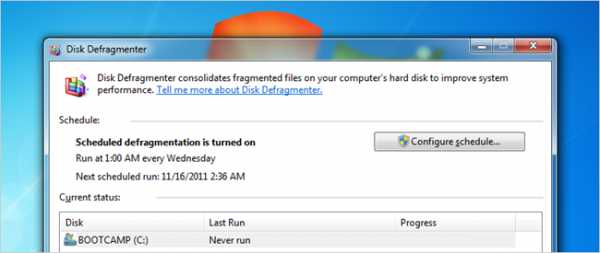
Спросите любого специалиста по компьютерам, как ускорить работу вашего компьютера, и почти все они посоветуют вам провести дефрагментацию компьютера. Но действительно ли вам нужно запускать дефрагментацию вручную в наши дни?
Быстрый ответ: вам не нужно дефрагментировать современную операционную систему вручную. Более длинный ответ: давайте рассмотрим некоторые сценарии и объясним, чтобы вы могли понять это. Зачем вам, вероятно, не нужно дефрагментировать.
Если вы используете Windows с SSD
Если вы используете SSD (твердотельный накопитель) на своем компьютере, вам не следует дефрагментировать диск, чтобы избежать чрезмерного износа — на самом деле, Windows 7 или 8 достаточно умны, чтобы отключить дефрагментацию SSD. Вот что делает команда инженеров Microsoft должен сказать об этом :
Windows 7 отключит дефрагментацию дисков на системных дисках SSD.Поскольку твердотельные накопители исключительно хорошо работают в операциях случайного чтения, дефрагментация файлов недостаточно полезна, чтобы гарантировать, что дополнительная дефрагментация записи на диск не...
…. Планирование автоматической дефрагментации исключает разделы на устройствах, которые объявили себя SSD-дисками.
Если вы используете Windows Vista, убедитесь, что отключить автоматическую дефрагментацию и вопрос выбора операционной системы, и если вы используете Windows XP с SSD, вы должны задаться вопросом, почему у вас есть такой дорогой твердотельный накопитель, работающий со старой и неподдерживаемой операционной системой, когда вместо этого вы можете переключиться на Linux .
СВЯЗАНЫ С: Нужно ли мне «оптимизировать» мой SSD с помощью стороннего программного обеспечения?
Если вы используете Windows 7 или 8.x
Если вы используете Windows 7, 8 или даже Vista, ваша система уже настроена на регулярный запуск дефрагментации — обычно в час ночи каждую среду. Вы можете проверить это самостоятельно, открыв Дефрагментацию диска и просмотрев там расписание, а также последний проход и уровни фрагментации.
Например, на скриншоте ниже вы увидите, что в последний раз это было всего несколько дней назад и процент фрагментации был нулевым. Судя по графику работает нормально.

Единственным исключением из этого правила является то, что вы выключите компьютер каждый раз после его использования — в основном, если вы вообще не позволяете компьютеру бездействовать, задание дефрагментации никогда не запустится. Вероятно, это не так, но если вы проверили и ваш диск давно не дефрагментировался, вам, возможно, придется начать делать это вручную.
Windows XP
К сожалению, в Windows XP нет автоматической дефрагментации, что неудивительно, ведь ей уже 10 лет. Это также означает, что вам придется регулярно дефрагментировать диск вручную. Насколько регулярно? Это зависит от того, сколько данных вы создаете, скачиваете, сохраняете и удаляете. Если вы активный пользователь, вам нужно запускать его раз в неделю. Легкий пользователь, может быть, раз в месяц.
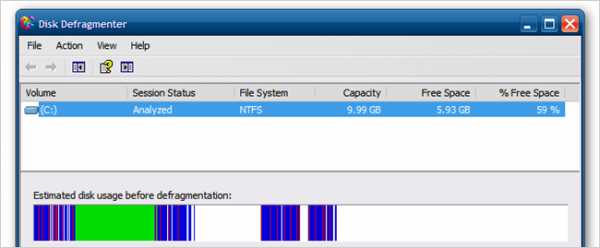
К счастью, есть гораздо лучший вариант — вы можете быстро и легко настроить автоматическую дефрагментацию в Windows XP с помощью планировщика заданий.Это довольно просто, и вы можете настроить его для работы в любое время.
Имеют ли значение сторонние инструменты дефрагментации?
СВЯЗАНЫ С: 6 вещей, которые вы не должны делать с SSD
Вы не можете написать статью о дефрагментации и хотя бы упомянуть сторонние инструменты дефрагментации, но, к сожалению, у нас нет надежных тестов, чтобы показать, что они улучшают производительность лучше, чем дефрагментация по умолчанию, встроенная в Windows.Наше общее ненаучное тестирование показало, что коммерческие утилиты дефрагментации справляются со своей задачей намного лучше, добавляя такие функции, как дефрагментация загрузки и оптимизация скорости загрузки, которых нет у встроенной функции дефрагментации. Как правило, они немного лучше дефрагментируют системные файлы и обычно также включают в себя утилиты для дефрагментации реестра.
Но вот что они вам не скажут: с годами, когда жесткие диски стали намного быстрее как при последовательном, так и при случайном чтении и записи, удобство использования дефрагментации несколько снизилось.Ваш жесткий диск 10 лет назад должен был быть фрагментирован только частично, чтобы замедлить работу вашей системы, но в настоящее время для этого потребуется очень фрагментированный диск. Еще одним фактором являются огромные жесткие диски современных компьютеров, на которых достаточно свободного места, поэтому Windows не приходится фрагментировать файлы для их записи на диск.
СВЯЗАНЫ С: HTG рассматривает невероятно быстрый внешний твердотельный накопитель LaCie (Thunderbolt / USB 3.0)
Если вы хотите проверить каждое падение производительности вращающегося жесткого диска, вам, вероятно, понадобится сторонний инструмент для дефрагментации… или вы можете потратить эти деньги на новый SSD, который значительно повысит производительность.
Резюме
Не хотите читать статью полностью? Вы прыгнули в это место по какой-то неизвестной причине? Вот сокращенная версия:
- (Самая быстрая) Windows с SSD: Не дефрагментируйте.
- Windows 7, 8 или Vista: Это автоматически, не волнуйтесь. (проверьте, работает ли расписание)
- Windows XP: Вы должны обновить. Вы тоже должны настроить дефрагментацию по расписанию . 90 100
- HKEY_LOCAL_MACHINE
- программного обеспечения
- Microsoft
- DFRG
- BootoptimizeFunction
Вывод: Обновление до SSD и ваш компьютер будет достаточно быстрым, чтобы оставить дефрагментацию там, где она должна быть: в удаленной памяти.
.Как ускорить SSD в Windows 7. Отключаем дефрагментацию
Нет явной необходимости в этой услуге при использовании SSD дисков (особенно в качестве системных). Это практически не дает улучшения производительности, поскольку в случае таких устройств чтение из любого места памяти происходит одновременно без дополнительных задержек, связанных с механикой движения магнитного датчика, как в случае с жесткими диски.
Это также высвобождает ценные системные ресурсы.Вам просто нужно помнить, что если у вас одновременно работает HDD (например, в качестве банка данных), вам необходимо время от времени дефрагментировать его вручную, потому что этот тип устройства будет нуждаться в этом. Для этого пригодится бесплатная программа MyDefrag или Defraggler .
Делаем так:
а) Нажимаем Пуск и выбираем «Компьютер».
б) Затем щелкните правой кнопкой мыши значок жесткого диска, вызовите контекстное меню и выберите «Свойства»
в) Затем перейдите на вкладку «Инструменты» и нажмите функцию «Дефрагментация».
d) Появится окно дефрагментации диска. Заходим в «Настроить расписание».
e) Затем выберите функцию «Запуск по расписанию (рекомендуется)». Подтвердите изменения кнопкой ОК.
Кроме того, если мы хотим быть уверенными в том, что система не будет выполнять "произвол" в виде автоматического запуска дефрагментации файлов, необходимых для запуска системы (делается при неактивной системе ), мы должны сделать следующее:
а) Нажмите «Пуск» и введите «regedit» в поле поиска.
b) Тогда мы ищем следующие записи (путем расширения «дерева»):
C) В этом месте он отображает в правой части нам нужно несколько параметров.
Щелкните правой кнопкой мыши запись с именем «Включить», выберите «Изменить…», а затем измените существующее значение на «N».
Следует добавить, что эта запись присутствует не во всех системах Windows.Если мы не нашли его в реестре, стоит ограничиться первой частью, посвященной отключению дефрагментации.
После этого шага перезапустите операционную систему. Изменения вступят в силу после перезапуска.
.Ashampoo Magical Defrag 3, Диск дефрагментация - 5861752487
| Количество мест: | 1 | ||||
| Частное использование | Частное использование | Тип лицензии: | бессрочная для купленной версии программы | ||
| Операционная система: | Windows 8.1, 8, 7, Vista, XP 32-64 бит | ||||
| Форма поставки: | лицензия на программу (активация) по электронной почте на адрес электронной почты, указанный в заказе |
Производитель : ashampoo GmbH & Co.KG
Краткий справочник по дефрагментации
Жесткий диск — это устройство хранения данных, на котором хранится информация в цифровом коде, чтобы ее можно было прочитать, записать и удалить позже. Когда данные удаляются, пустое пространство между другими данными восполняется в ходе следующего процесса запоминания дополнительной информации. Однако, если это пустое пространство слишком мало для размещения файла в виде одной части, операционная система разбивает файл на части и сжимает разорванные части в пустые пространства между другими файлами.В результате компьютеру требуется заметно больше времени для открытия файла, потому что его части разбросаны по всему жесткому диску и их нужно сначала соединить. Благодаря новому переписанному механизму дефрагментации Ashampoo Magical Defrag 3 может искать измельченные фрагменты файлов и реорганизовывать пространство на жестком диске для создания полных отдельных блоков, что может резко сократить время доступа к файлу и заметно повысить производительность вашего компьютера.
Чем хороша дефрагментация?
Большинство пользователей избегают трудоемкой и неудобной работы с диском, потому что при этом компьютер использует всю свою производительность и не может быть удобно использован для чего-либо еще.А в результате невнимательности данные на жестких дисках становятся все более и более несогласованными, и со временем вся операционная система страдает от значительной потери производительности. Трудоемкое техническое обслуживание становится неизбежным. Но все равно так быть не должно. С Ashampoo Magical Defrag 3 задачи дефрагментации выполняются безопасно и автоматически, не отвлекаясь от повседневной работы пользователя. Будь то автоматически или в соответствии с пользовательскими настройками - после установки программа дефрагментирует и восстанавливает скрытую производительность вашего компьютера и контролирует ваши жесткие диски 24/7.
С Ashampoo Magical Defrag 3 дня фрагментированных дисков позади. После установки программа работает незаметно, влияя на производительность вашего компьютера, работая в фоновом режиме.
Возьмите управление в свои руки — из «Дефрагментация сейчас» с совершенно новым управлением задачами
Ashampoo Magical Defrag 3 предлагает вам набор готовых задач дефрагментации, которые автоматически запускаются в фоновом режиме. Более того, теперь программа предлагает следующие стратегии дефрагментации:
1.Вы не хотите, чтобы защита от фрагментации работала автоматически в фоновом режиме или хотите настроить задачи в соответствии со своими потребностями? Таким образом, вы можете просто снять отметку, удалить или игнорировать задачи по умолчанию и определить свою собственную стратегию на уровне администрирования задач. Администрирование задач позволяет задать определенные параметры дефрагментации, которые можно использовать в разных сценариях использования для разных нужд. Вы можете выбрать тома (все / выбранные), файлы (в зависимости от их возраста / размера) и другие настройки (например,не выполнять дефрагментацию при включенном полноэкранном режиме, не выполнять дефрагментацию при работе от батареи и т. д.). На следующем шаге планировщик задач дает вам возможность установить разные временные рамки (еженедельно, ежемесячно, ежедневно, разово), дефрагментацию только при запуске заставки или установку временного интервала. Что произойдет, если вы пропустите запланированное задание, потому что ваш компьютер был выключен? Нет проблем, вы восполните потерю при следующем включении компьютера.
2. Параметр «Дефрагментация сейчас» позволяет начать дефрагментацию без перерыва одним щелчком мыши в любое время. Выберите только тот жесткий диск, который вы хотите дефрагментировать, и дайте ему выполнить эту работу без пауз. Режим «Дефрагментация сейчас» настоятельно рекомендуется при первом запуске Ashampoo Magical Defrag 3 для устранения потенциально высокого уровня несогласованности данных. После выполнения этой задачи остается только защита от повторной фрагментации файлов.
3. Вы хотите в исключительных случаях запустить одну из подготовленных задач сейчас, но без перенастройки всего расписания? Просто игнорируйте расписание и нажмите «Выполнить задачу», чтобы немедленно запустить задачу дефрагментации. Ведь все задания будут запускаться по заданному расписанию.
Новые возможности:
- Улучшенный механизм дефрагментации увеличивает эффективность и скорость программы
- Администрирование задач позволяет индивидуально настраивать стратегии работы
- Множество настраиваемых задач
- Планировщик задач для индивидуального времени
- Дефрагментировать сейчас - режим, позволяющий мгновенно дефрагментировать диск одним щелчком мыши.Выберите жесткий(е) диск(и) и запустите процесс
- Выполните задачу для ручного запуска любого параметра, определенного в Администрировании задач, независимо от расписания
- Защита SSD скрывает SSD от дефрагментации. Из-за специфического строения SSD их не нужно дефрагментировать, что приводит к их более быстрому износу
- Анализ объема позволяет анализировать жесткие диски для отображения текущего уровня фрагментации в виде отчета
- Экранная заставка представляет различные формы графической визуализации процесса дефрагментации
- Новая оболочка пользовательского интерфейса обновляет свой внешний вид
Краткий обзор ядра:
- Автоматическая дефрагментация: автоматически дефрагментирует ваши диски, когда ваш компьютер бездействует.
- Не влияет на другие программы: Автоматически останавливается, когда вы начинаете использовать компьютер или запускаете другую программу.
- Установите и забудьте: вам больше не придется беспокоиться о дефрагментации дисков. Ashampoo Magical Defrag 3 позаботится обо всем за вас.
- Многопользовательская поддержка: как только вы настроите Ashampoo Magical Defrag 3, она также будет работать с учетными записями с ограниченным доступом. Он работает, даже если пользователь не авторизован.
Защита от фрагментацииполностью защищает ваш жесткий диск от фрагментации с помощью интеллектуального алгоритма. - - Теперь вам больше не нужно беспокоиться о потере производительности из-за фрагментации тома.
- Проверка батареи автоматически останавливает работу Ashampoo Magical Defrag 3 каждый раз, когда ноутбук начинает работать от батареи.
- Статистика: Отображает полную статистику состояния для текущей дефрагментации.
.










